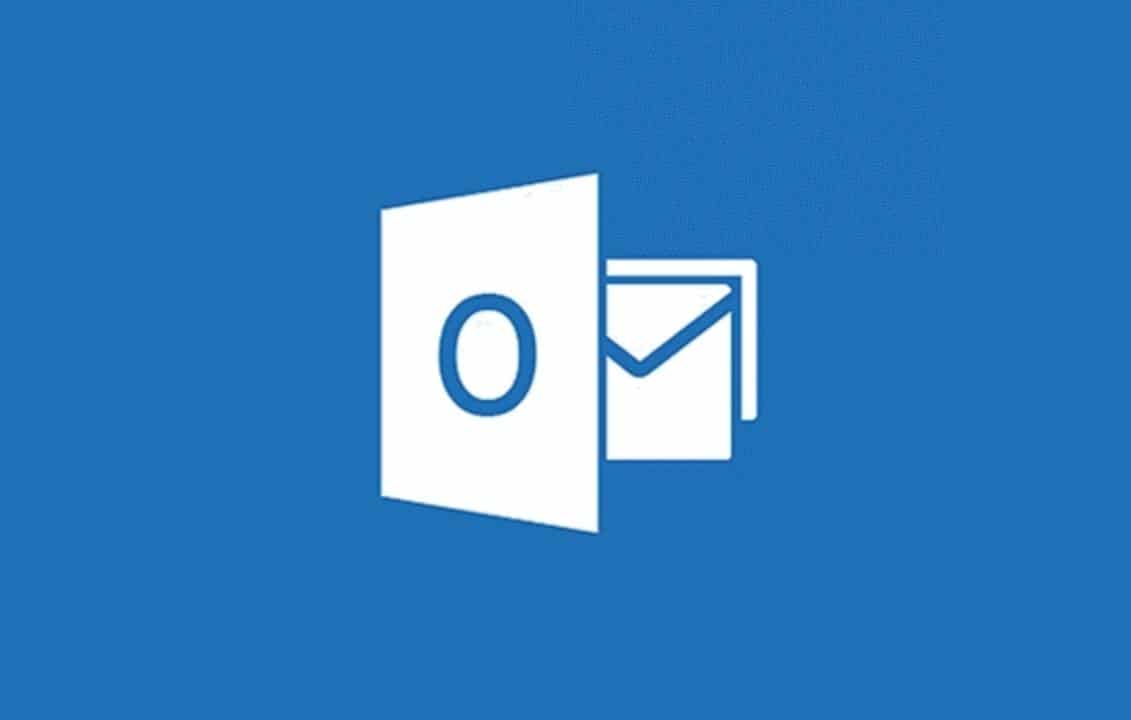O Outlook, da Microsoft, é um dos sistemas mais abrangentes de e-mail, tão conhecido quanto o Gmail, do concorrente direto Google. Embora o mercado seja bastante dividido entre os dois, a plataforma da empresa liderada por Satya Nadella conseguiu criar um ecossistema completo, onde uma única conta permite acessar uma suíte completa de aplicações que, além da correspondência eletrônica, também abrange mensagens instantâneas e hospedagem de arquivos.
E graças a isso, toda vez que você abre o “seu” Outlook, é sempre bom assegurar que as coisas estejam em ordem. Felizmente, a própria Microsoft disponibiliza uma forma de gerenciar os acessos à sua conta, analisando acessos e histórico com alguns poucos cliques. Rapidamente, você descobre se algum acesso não autorizado foi feito e pode tomar ações para impedir isso. Veja como:

O Outlook, da Microsoft, é um dos sistemas mais completos de e-mail e aplicações de gerenciamento – e o seu uso é gratuito. Imagem: Microsoft/Reprodução
A plataforma Outlook tem, por ela própria, um mecanismo bem simples de usar, que permite que você identifique não apenas algum acesso não reconhecido, como também oferece uma série de informações sobre ele. Por meio do menu de segurança que apontamos logo abaixo, você consegue saber o dispositivo usado para se conectar (smartphone, navegador, aplicativo próprio, desktop), o navegador, caso o acesso venha por um, o apelido da conta e a localização geográfica, o endereço de IP e se a tentativa de acesso foi bem sucedida ou não.
Usar este recurso é bastante simples, basta seguir os passos abaixo:
- Acesse o Outlook pelo seu computador: abra o seu navegador e digite “www.outlook.com”, sem as aspas, na barra de endereços
- Clique na sua imagem de perfil e clique em “Minha conta”. Alternadamente, você também pode digitar “account.microsoft.com” na barra de endereços e fazer o login com as mesmas credenciais do seu e-mail
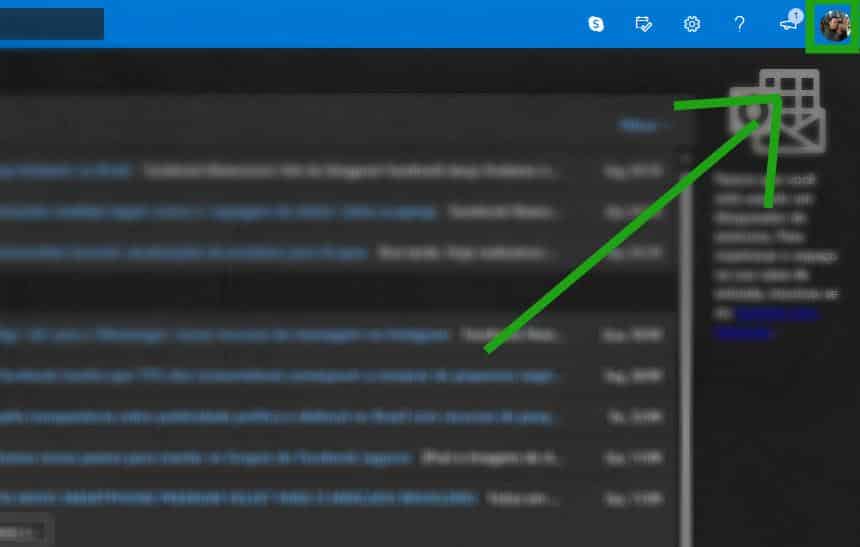
Captura de Imagem: Rafael Arbulu/Olhar Digital
- Na barra azul localizada na parte de cima da página, clique em “Segurança” e, em seguida, “Atividade de entrada”
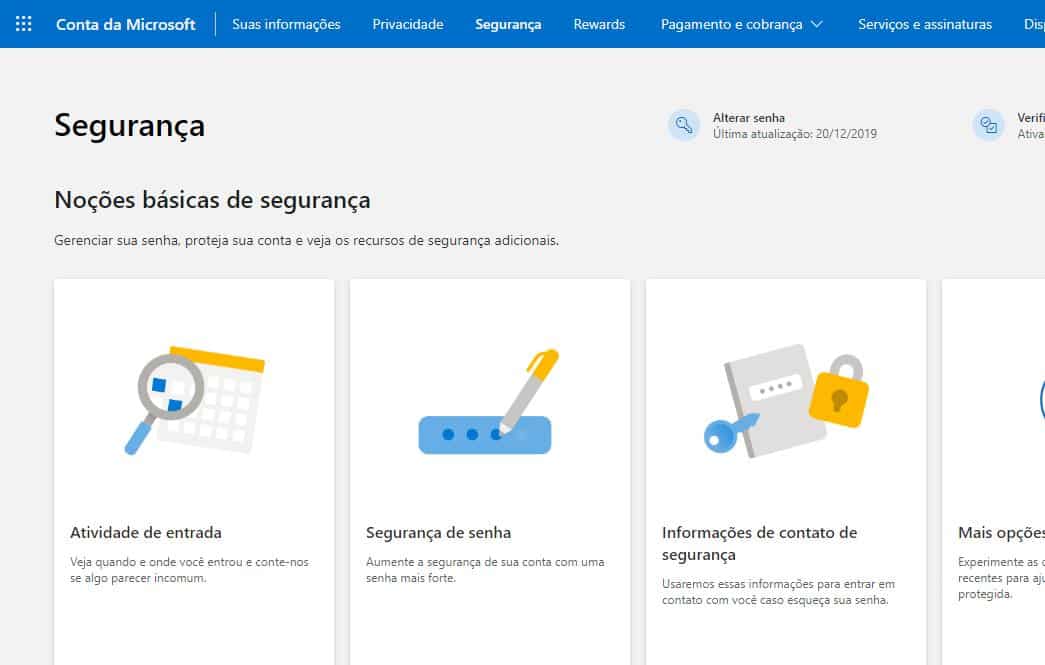
Captura de Imagem: Rafael Arbulu/Olhar Digital
Neste menu, você verá uma lista com todos os acessos feitos para a sua conta. Ao clicar em um item desta lista, ele será expandido para mostrar as informações pertinentes à origem da conexão – ou seja, os dados que informamos mais acima.
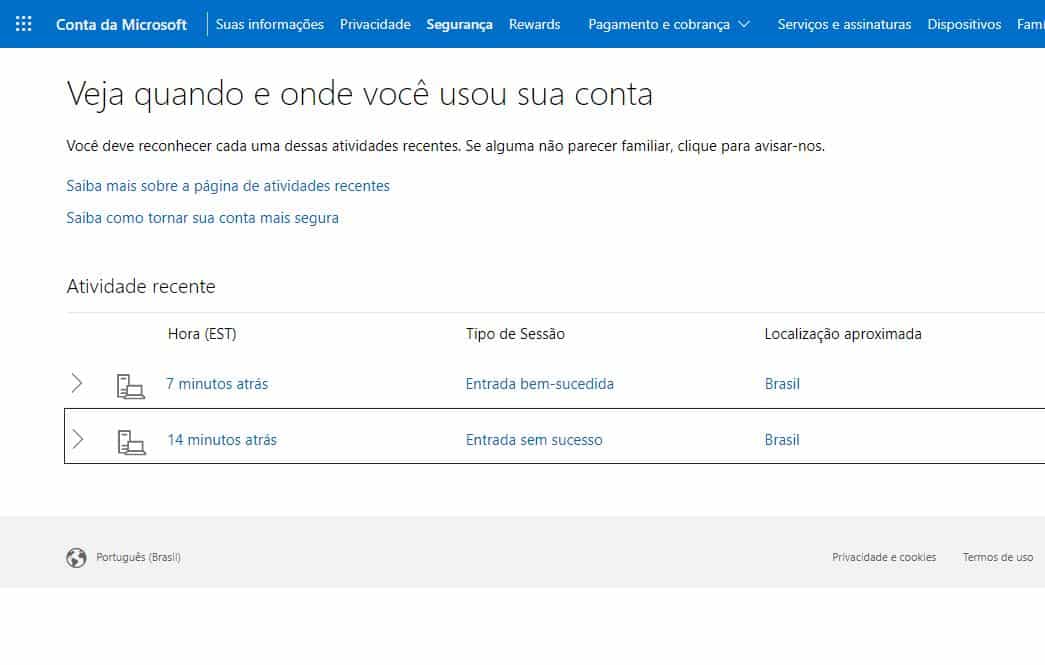
Captura de Imagem: Rafael Arbulu/Olhar Digital
Caso você veja alguma opção que não reconheça como sua ou que não tenha muita certeza de sua origem, você pode tomar algumas ações a fim de se prevenir de qualquer uso não autorizado dos seus aplicativos.
A primeira ordem é alterar a sua senha para algo mais consistente. Senhas fortes geralmente trazem uma combinação de letras maiúsculas e minúsculas, números e caracteres especiais e, preferencialmente, grandes em tamanho. Evidentemente, o uso de “informações de memória” como datas especiais ou palavras simples (“Amor”, “Deus” e similares) deve ser evitado a todo custo – são bem fáceis de adivinhar.
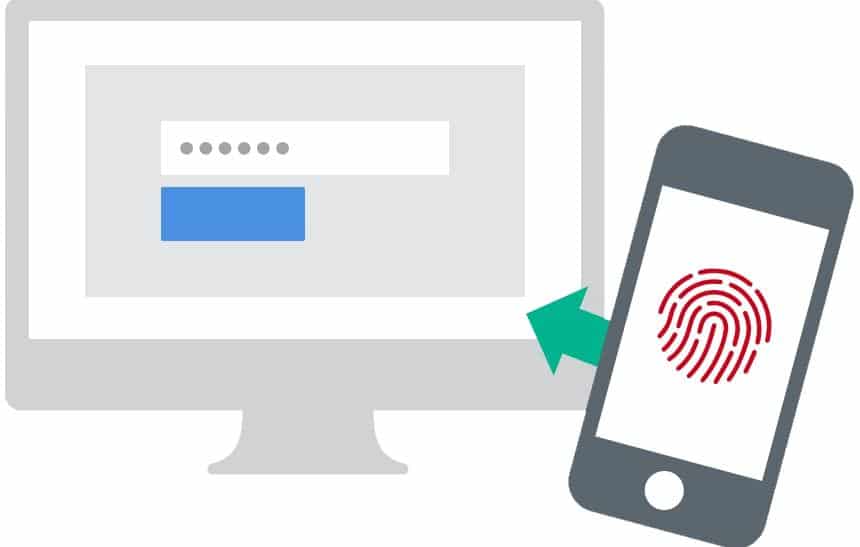
A autenticação em dois fatores é um recurso que dificulta tentativas de acesso à sua conta ao pedir por um código numérico aleatório de confirmação. Imagem: Google/Divulgação
Depois disso, o próprio menu de segurança oferece uma opção para revogar o acesso (“deslogar”) a todos os dispositivos, incluindo os seus. Após clicar nele, basta que você pegue seus aparelhos de confiança e faça novamente o login, desta vez com a senha nova.
E não se esqueça de habilitar a verificação de identidade em dois passos (normalmente chamada de “Autenticação em dois fatores” ou “2FA”): com ela, qualquer acesso feito pedirá, além do nome de usuário e senha, um código numérico aleatório, enviado a você por meio de um aplicativo de terceiros (como o Google Auth, que renova esse código a cada 60 segundos) ou por uma mensagem de texto (SMS) em seu celular.